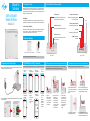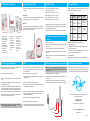SkyLink M-1 Manuel utilisateur
- Catégorie
- Détecteurs de mouvement
- Taper
- Manuel utilisateur

Unité principale/
Sirène d'intérieur
Modèle: M-1
Manuel de
l'utilisateur
1. Consignes de sécurité
Cet appareil est conforme à la partie 15 des règles de la FCC. Son fonctionnement est soumis
aux deux conditions suivantes: (1) Ce dispositif ne doit pas causer d'interférences nuisibles, et
(2) Cet appareil doit accepter toute interférence reçue, y compris les interférences qui peuvent
provoquer un fonctionnement indésirable.
AVERTISSEMENT:
Les changements ou modifications de cette unité non expressément approuvés par la partie
responsable de la conformité pourraient annuler l'autorité de l'utilisateur à utiliser l'équipement.
CE - DÉCLARATION DE CONFORMITÉ:
Cet équipement est conforme aux exigences relatives aux électromagnétique compatibilité, EN
301489-1, EN301489-3, EN300220-1, EN300220-2 et EN60950-1. Cet équipement est
conforme à l'exigence essentielle de la TTE 1999/5 / CE R & D.
2. Contenu de l’emballage
1x Adaptateur1x Unité principale/Sirène d'intérieur
Piles sont nécessaires piles ne sont pas inclus 4x AAA Piles sont nécessaires (piles ne sont pas inclus).
3. Vue d’ensemble de la Console principale
Fig. 1, Avant Fig. 2, Arrière
l'adaptateur d'alimentation
Prise d'entrée
Bouton Muet
Pour désactiver le bip sonore temporaire
Bouton de programmation (LEARN)
Pour programmer et effacer les capteurs
Interrupteur de Notification d'alerte
Sélectionnez le type de signal d'alerte sonore
OFF | CARILLON | ALERTE
Antenne
Indication du voyant Armed
Indique si le système d'alarme est armé ou désarmé
Indication du voyant Zone
Affiche l'état des capteurs dans la zone ou l'état lors
de la programmation
Voyant d'alimentation
Vert constante est normal et vert clignotant indique
une faible état de la batterie de sauvegarde
4. Configuration de la console principale
1. Branchez l'adaptateur d'alimentation à la console principale et tournez l’antenne à la position
verticale pour une meilleure réception du signal.
2. Insérez 4x AAA piles dans la console principale pour alimentation de secours en cas de panne
de courant. (Facultatif)
5. Appuyez sur
“Siren/External
Alarm/Dialer”
1. Appuyez sur
“•••More”
2. Appuyez sur
“System Settings”
3. Appuyez sur
“Set-up Wizard”
4. Appuyez sur
“Add Device”
6. Sur le M-1,
appuyez le
bouton "LEARN"
(Fig. 2) et le
voyant clignotera
(Fig. 1).
8. Sur le M-1, le
voyant "PWR"
(Fig. 1)
clignotent et
bips deux fois
si cela est
programmée
avec succès.
7. Appuyez sur
“LEARN NOW”
5. (SKYLINKNET) Ajoutez le M-1 à l'Internet Hub
Veuillez sauter cette étape si vous souhaitez utiliser le M-1 comme console principale de votre système d'alarme.
6 . (M-Series) Programmation de la télécommande à porte-clés/clavier sécurité
La télécommande à porte-clé doit être programmée dans la zone 1. Vous pouvez program-
mer jusqu'à quatre télécommandes ou claviers avec la console principale.
La télécommande à porte-clé doit être programmée dans la zone 1. Vous pouvez program-
mer jusqu'à quatre télécommandes ou claviers avec la console principale.
1. Appuyez et
maintenez le bouton
"Learn" pendant 3
secondes, jusqu'à ce
que le voyant de la
Zone 1 clignote.
2. Appuyez sur n’importe
quel bouton pour
programmer télécom-
mande à porte-clé ou
entrez le numéro NIP
suivi du bouton "Disarm"
pour programmer le
clavier de sécurité.
3. Une fois la télécom-
mande à porte-clé ou
clavier de sécurité est
programmé, la console
principale émet un bip
et le voyant de la zone
correspondante
s’éteint.
7. Programmation du capteur de porte/ fenêtre avec la console principale
1. Appuyez et maintenez sur le bouton
"Learn" pendant 3 secondes, jusqu'à ce
que le voyant rouge de la Zone 1
clignote.
4. Une fois que le capteur est programmé, la
console principale émet un bip et le voyant
rouge de la zone correspondante s’éteint.
2. La zone 1 est sélectionné. Appuyez sur le
bouton Learn pour sélectionner la zone que
vous souhaitez programmer le capteur.
Vous pouvez programmer jusqu'à quatre capteurs dans chaque zone.
Vous pouvez programmer jusqu'à quatre capteurs dans chaque zone.
3. Activez le capteur en séparant le
contact magnétique du capteur.

8. Fonctionnement du système d'alarme
Arm Home
Arm Away
1. Armer votre système
d'alarme en appuyant
sur le bouton "Arm Away”
ou «Arm Home" sur la
télécommande à
porte-clé de sécurité ou
en entrant votre NIP suivi
par le bouton "Arm
Home" ou "Arm Away"
sur le clavier de sécurité.
2. Lorsque un capteur
est déclenché, la
console principale
déclenchera une
sirène et le voyant
correspondante de la
zone clignote pendant
3 minutes.
3. Appuyez sur le bouton
"Disarm" de votre
télécommande
porte-clés ou d'entrer
le NIP et appuyez sur
le bouton "Désarmer »
du clavier pour
désactiver le système
d'alarme.
DésarmerDésarmer
9. Activer le mode carillon ou Alerte
1. Faites glisser l'interrupteur à l'arrière de la console principale pour mettre en mode carillon ou
mode alerte.
MODE CARILLON
Lorsque le mode carillon est activée et que votre système d'alarme Skylink est désarmé, la
console principale émet un bip à chaque fois un capteur est déclenché.
MODE ALERT
Lorsque le mode d'alerte est activée et que votre système d'alarme Skylink est désarmé, la
console principale émet un bip continu quand une porte/fenêtre est ouverte ou un mouvement
est détecté jusqu'à ce que le capteur est désactivé.
10. Notification d'alerte
Lorsque le mode d'alerte est activé, vous pouvez identifier le
numéro de la zone par le nombre de bips.
ZONE 1 SENSORS - 1 Beep , Pause , 1 Beep , Pause ... etc.
ZONE 2 SENSORS - 2 Beep , Pause , 2 Beep , Pause ... etc.
ZONE 3 SENSORS - 3 Beep , Pause , 3 Beep , Pause ... etc.
ZONE 4 SENSORS - 4 Beep , Pause , 4 Beep , Pause ... etc.
Le bip continuera jusqu'à ce que le capteur soit désactivé. Lorsque la console principale reçoit
un signal du détecteur de mouvement, la console principale émet un bip et le voyant clignote
sur la zone correspondante pendant 15 secondes.
Appuyez sur le bouton MUTE si vous souhaitez désactiver temporairement le signal sonore.
11. Comment effacer les capteurs et / ou les télécommandes
d'une zone:
1. Allumez votre console principal.
2. Appuyez et maintenez le bouton «Learn» pendant 3 secondes, jusqu'à ce que le voyant du
Zone 1 clignote.
3. Appuyez sur le bouton «learn» pour sélectionner la zone que vous souhaitez effacer.
4. Appuyez et maintenez le bouton "Mute" pendant 5 secondes jusqu'à ce que le voyant de la
zone clignote.
5. Relâchez le bouton "Mute" et tous les capteurs ou les télécommandes seront effacées de la
zone sélectionnée.
Référez-vous au tableau ci-dessous pour les modes de fonctionnement de la zone 2. L'unité est
actuellement réglé au mode de réglage de Zone par défaut.
11. Paramètres de la zone
Changer entre le mode par défaut du Zone et mode tous Alert Zone:
1. Allumez votre console principal.
2. Appuyez et maintenez le bouton "Learn" et "Mute" simultanément pendant 5 secondes,
jusqu'à ce que vous entendez le bip.
3. Si vous entendez un bip, vous êtes dans «Réglage d'alerte tous Zone» et si vous entendez
deux bips, vous êtes dans "Réglage du Zone par défaut ".
4. Relâchez les deux boutons.
Répétez les étapes ci-dessus pour changer entre les deux modes de fonctionnement.
Zone Réglage
Réglage du
Zone par défaut
Zone
Zone
1 & 2
Réglage spécial du
Zone
Suggestion
Application
Zone 3
Zone 4
Alerte lorsque
désarmé,
Alarme lorsque armé.
Alerte lorsque
désarmé,
Alarme lorsque armé.
Alerte lorsque
désarmé,
Alarme lorsque armé.
Alerte lorsque
désarmé,
Alarme lorsque armé.
Aucune alerte quand
désarmé, mais
l'alarme lorsque il est
armé.
Alerte
Seulement,
Pas d'alarme.
Pour le capteur
extérieure.
Détecteur de
mouvement intérieur
dans une zone à fort
trafic.
La plupart de capteur, à
l'exception des capteurs
dans la zone extérieure ou
à fort trafic.
12. Panne du Capteur / Indication Batterie
Si le signal est perdu entre le capteur et la console principale, ou si la batterie du capteur est
faible, le voyant de la zone commencera à clignoter rapidement.
Prenez les mesures suivantes pour résoudre le problème:
1. Vérifiez si le capteur est situé là où il devrait être, et s’il y a des dommages physiques au
capteur.
2. Si le capteur défaillant est pas endommagée, essayez d'activer le capteur et de voir si la
console principale réagit à l'activation.
3. Sinon, essayez de retirer le capteur de son emplacement et de la rapprocher à la console
principale, puis activer le capteur. Il est possible que le capteur est installé trop loin de la
console principale et il ne peut pas établir une communication régulière avec la console
principale. Si c’est le cas, veuillez installer le capteur plus près de la console principale.
4. Remplacer la batterie du capteur dans cette zone si la console principale ne répond pas
même lorsque le capteur est près de la console principale.
Si vous disposez de plusieurs capteurs dans une zone, vous pouvez tester la fonction de
chaque capteur pour identifier quel capteur est d'avoir un problème.
Si vous disposez de plusieurs capteurs dans une zone, vous pouvez tester la fonction de
chaque capteur pour identifier quel capteur est d'avoir un problème.
13. QFP
? La console principale ne répond pas au capteur, télécommande à porte-clé ou au clavier?
A. Vous devez programmer le capteur ou le clavier pour la zone 1 de l'unité principale avant de
pouvoir travailler ensemble.
A. Assurez-vous d’entrée le mot de passe correct sur le clavier.
A. Assurez-vous d’entrée le mot de passe correct si activer la fonction de mot de passe dans
télécommande porte-clé.
? Puis-je effacer un seul capteur ou télécommande à partir d'une?
A. Vous devez effacer tous les capteurs / télécommandes dans cette zone et ensuite program-
mer la télécommande que vous voulez garder.
? J’ai plusieurs télécommandes/capteurs dans une zone et le voyant de la zone continue de
clignoter, c'est un échec du télécommandes/capteurs, comment puis-je savoir quel
capteur/télécommande est le problème?
A. Vous devez tester chaque télécommande/clavier/capteur individuellement.
? Puis-je utiliser la batterie pour alimenter le Panneau de Contrôle?
A. Il est recommandé d'alimenter le panneau de Contrôle avec AC adaptateur. Installez les piles
au Panneau de Contrôle afin qu'il puisse continuer à fonctionner en cas de panne de courant.
14.
Effacement des capteurs / télécommande du console principale
1. Retirez l'adaptateur d'alimentation de la console principale.
2. Appuyez et maintenez le bouton LEARN et branchez l'adaptateur d'alimentation dans la
console principale.
3. Relâchez le bouton LEARN quand le voyant rouge clignotent sur la console principale.
4. Vous avez effacé avec succès tous les capteurs et télécommandes de la console principale.
Pour effacer toute capteurs ou télécommande à partir de la console principale, vous devez
réinitialiser la console principale et reprogrammer les capteurs / télécommandes que vous
souhaitez conserver.
Pour effacer toute capteurs ou télécommande à partir de la console principale, vous devez
réinitialiser la console principale et reprogrammer les capteurs / télécommandes que vous
souhaitez conserver.
LED
AC Adapter
Learn Button
Garantie d’un An/ service à la clientèle
Ce produit est garanti exempt de défauts de matériaux et de fabrication pour 1 an à partir
de la date d'achat. Si ce produit est défectueux, appelez 1-800-304-1187 pour réparation
ou remplacement de pièces. Garantie ne couvre pas l'usure normale ou des batteries.
Si vous avez des questions, des problèmes ou des pièces manquantes, veuillez
appelé Skylink Soutien à la clientèle:
1-800-304-1187
9:00 AM – 5:00 PM EST, du Lundi au Vendredi
Ou par courriel à [email protected]
www.skylinkhome.com
P/N:101Y278
-
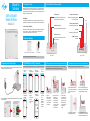 1
1
-
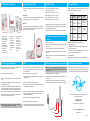 2
2
SkyLink M-1 Manuel utilisateur
- Catégorie
- Détecteurs de mouvement
- Taper
- Manuel utilisateur
Documents connexes
-
SkyLink M9 Manuel utilisateur
-
SkyLink M6 Manuel utilisateur
-
SkyLink M4 Manuel utilisateur
-
SkyLink WD-MT Manuel utilisateur
-
SkyLink PS-MT Manuel utilisateur
-
SkyLink WA-MTL Manuel utilisateur
-
SkyLink KN-MT Manuel utilisateur
-
SkyLink MK-MT Manuel utilisateur
-
SkyLink HU-100 Manuel utilisateur
-
SkyLink GS-MT Manuel utilisateur